Satura rādītājs
Microsoft Excel VBA makro programma ir viens no rīkiem, ar kuru var viegli veikt jebkuru darbību jebkurā darblapā. Tā var ietaupīt arī daudz laika. VBA makro programma palīdzēja efektīvi analizēt lielu skaitu datu. VBA makro programmas rediģēšana ir būtiska darba ar šo lietojumprogrammu daļa. Šajā pamācībā uzzināsiet, kā rediģēt makro programmas Excel, izmantojot piemērotus piemērus un atbilstošus attēlus.
Lejupielādēt Practice Workbook
Lejupielādējiet šo prakses darba burtnīcu.
Kā rediģēt makrokoncepcijas.xlsmMakrogrammas atslēpšana personīgajā darbgrāmatā
Jūsu makrodatorus var saglabāt jebkurā vietā. Ja personīgā darbgrāmata ir paslēpta, iespējams, vispirms tā būs jāatbloķē. Personīgā darbgrāmata ir īpašs fails, kurā tiek saglabāti visi makrodatori. Tas ir saglabāts datorā un tiek atvērts katru reizi, kad atverat Excel. Tomēr šis fails pēc noklusējuma ir paslēpts. Lai redzētu, vai tas ir vai nav, tas ir jāatbloķē. Lai rediģētu visus makrodatorus, personīgā darbgrāmata ir jāatbloķē.saglabāts tajā.
📌 Soļi
① Vispirms noklikšķiniet uz Skatīt cilne. No Logs grupu, atlasiet Atslēpt pogu.
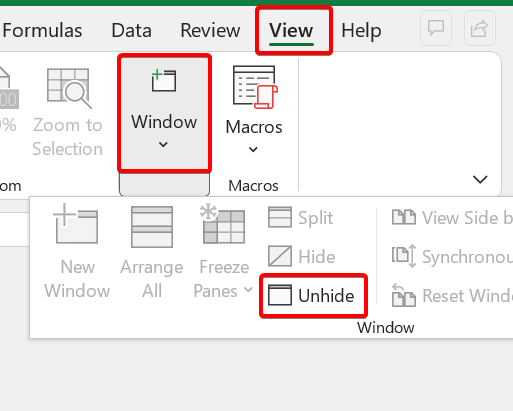
② Pēc tam redzēsiet Atslēpt dialoglodziņš.
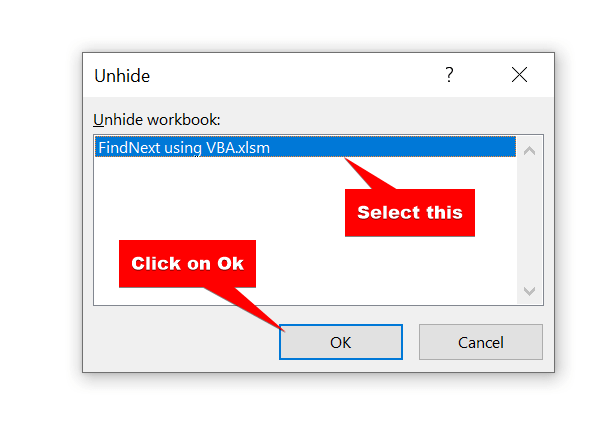
③ Izvēlieties personīgo darbgrāmatu un noklikšķiniet uz LABI .
Beidzot redzēsiet personīgo darbgrāmatu ar tajā esošajiem makrosistēmām. Tagad varat rediģēt makrosistēmas, kad vien vēlaties.
Lasīt vairāk: [Atrisināt:] Nevar rediģēt makrouzdevumu slēptā darbgrāmatā (2 vienkārši risinājumi)
2 veidi, kā rediģēt makrokoncepcijas programmā Excel
Patiešām ir diezgan viegli rediģēt makroprogrammas programmā Excel. Ja esat iespējojis makroprogrammas, jebkurā laikā varat atvērt VBA redaktoru. Tad varat to rediģēt.
Mēs piedāvāsim jums divus veidus, kā rediģēt makrosistēmas. Apskatīsim tos pa vienam.
1. Tastatūras īsceļu kombinācija VBA makroekrānu rediģēšanai programmā Excel
Ja esat pieradis strādāt ar tastatūras saīsnēm un vēlaties paātrināt savu darbību, šī būs jūsu piemērotākā metode. tastatūras saīsnes, lai pārietu uz VBA redaktoru . Jūs varat izvēlēties jebkuru no tiem, tas ir jūsu ziņā.
1.1 Tastatūras īsceļu kombinācija, lai atvērtu dialoglodziņu Makroprocesori
Ar šo tastatūras saīsni tiks atvērts dialoglodziņš Makro. Tajā varat izvēlēties un rediģēt visus makrouzdevumus.
📌 Soļi
① Vispirms nospiediet Alt+F8 uz tastatūras. Parādīsies dialoglodziņš Makro.

② Tagad izvēlieties jebkuru makro no Makro nosaukums saraksts.

③ Noklikšķiniet uz Rediģēt .

④ Pēc tam tiks atvērts VBA redaktors .

Visbeidzot, no VBA redaktors , varat rediģēt makrorežīmus atbilstoši savām vajadzībām.
Lasīt vairāk: Kā rediģēt nosaukumu lodziņu programmā Excel (rediģēt, mainīt diapazonu un dzēst)
1.2 tastatūras saīsne, lai tieši atvērtu VBA redaktoru
Ja darbgrāmatu esat ieguvis no citiem avotiem, ir prātīgi rediģēt makrus, izmantojot iepriekšējo metodi. Bet, ja šī ir jūsu paša darbgrāmata, varat izmantot šo vienkāršo metodi.
Jūs taču zināt visus savas darbgrāmatas moduļus un makrouzdevumu nosaukumus, vai ne? Tātad jebkurā laikā varat doties uz jebkuru moduli un rediģēt makrouzdevumus.
📌 Soļi
① Vispirms nospiediet Alt+F11 .
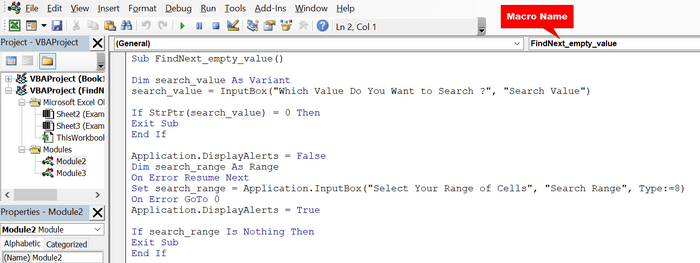
② Tiks atvērts VBA redaktors. Tagad izvēlieties savu moduli. Divreiz noklikšķiniet uz tā.
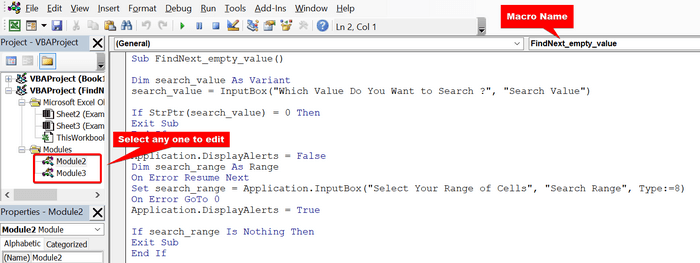
Tagad jūsu VBA redaktors ir atvērts, un jūs varat viegli rediģēt makrouzdevumus.
Lasīt vairāk: 22 makroekspertu piemēri programmā Excel VBA
2. Makrokomandas izmantošana programmā Excel, lai rediģētu VBA kodus
Ja jums patīk strādāt ar lietotāja saskarnēm, šis ir domāts tieši jums. Makroprocesori pogu Microsoft Excel Skatīt lente. No turienes varat atvērt Makro dialoglodziņu un rediģējiet makrosistēmas. Apskatīsim soli pa solim.
📌 Soļi
① Vispirms dodieties uz Skatīt cilne. Jūs redzēsiet Makroprocesori pogu pa labi.
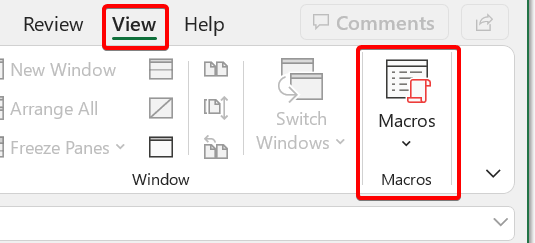
② Pēc tam noklikšķiniet uz Makro. Makro tiks atvērts dialoglodziņš.

③ Izvēlieties jebkuru makrokomponentu no Makro nosaukums saraksts.

④ Noklikšķiniet uz Rediģēt .

⑤ Šeit ir atlasītais makro. Tagad varat sākt rediģēšanu.

Lasīt vairāk: Kā piešķirt makrokontroli pogai programmā Excel
Līdzīgi lasījumi
- VBA makro programma, lai dzēstu rindu, ja Excel šūnā ir vērtība (2 metodes)
- Kā rediģēt šūnas programmā Excel, izmantojot tastatūru (4 ērtas metodes)
- 7 risinājumi, kā Excel programmā rediģēt saites vai mainīt avota opciju pelēkā krāsā
- Kā rediģēt šūnas programmā Excel bez dubultklikšķa (3 vienkārši veidi)
Pēc rediģēšanas pārbaudiet makrouzdevumus: atkļūdošana un palaišana
Līdz šim mēs esam apsprieduši, kā atvērt VBA redaktoru, lai rediģētu makroprogrammas programmā Excel. Šajā sadaļā mēs rediģēsim makroprogrammu un to pārbaudīsim.
Mēs jums nodrošinājām praktisko darbgrāmatu. No šīs darbgrāmatas mēs rediģēsim makro.
Aplūkojiet šo datu kopu:
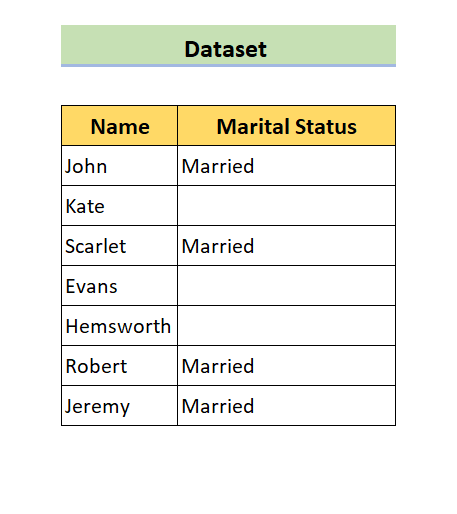
Šeit datu kopā ir dažas tukšas šūnas. Mūsu mērķis bija aizpildīt šīs tukšās šūnas ar vārdu " Neprecējies ".
Šis bija mūsu VBA kods:
Sub FindNext_empty_value() Dim search_value As Variant search_value = InputBox("Kādu vērtību vēlaties meklēt?", "Meklēšanas vērtība") If StrPtr(search_value) = 0 Then Exit Sub End If Application.DisplayAlerts = False Dim search_range As Range On Error Resume Next Set search_range = Application.InputBox("Izvēlieties savu šūnu diapazonu", "Meklēšanas diapazons", Type:=8) On Error GoTo 0 Application.DisplayAlerts= True If search_range Is Nothing Then Exit Sub End If Dim FindRng As Range Set FindRng = search_range.Find(what:=search_value) counter = 0 Do counter = counter + 1 FindRng.value = "Unmarried" Set FindRng = search_range.FindNext(FindRng) Loop While Not FindRng Is Nothing MsgBox "Kopā " & counter & " tukšās šūnas tika aizstātas ar: Unmarried" End Sub Pēc šī koda ieviešanas mūsu rezultāts bija šāds, kā parādīts nākamajā ekrānšāviņā:
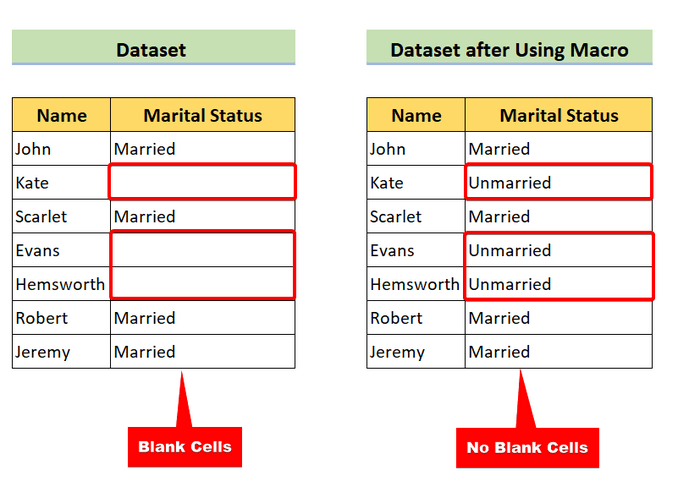
Tagad mēs to rediģēsim. Šajā gadījumā mēs aizpildīsim tukšās šūnas ar vārdu " Viena "
📌 Soļi
① Vispirms nospiediet Alt+F8 uz tastatūras. Parādīsies makro dialoglodziņš.

② Atlasiet FindNext_empty_value

③ Pēc tam noklikšķiniet uz Rediģēt .
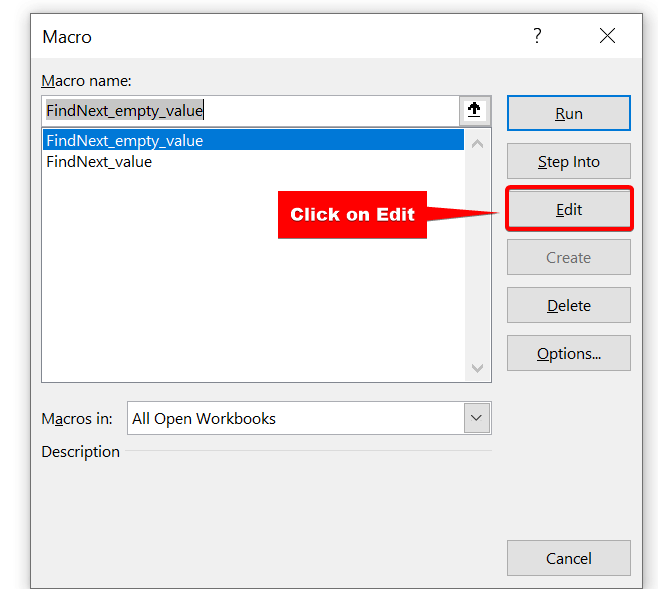
④ Pēc tam tiks atvērts VBA redaktors. Tagad mēs šeit veiksim vienkāršas izmaiņas. Mēs likvidējām " Neprecējies " vārds.
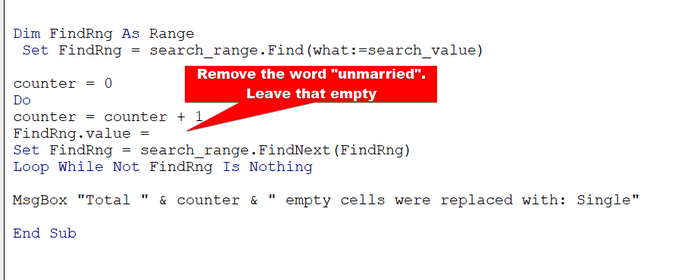
⑤ Tagad no Debug izvēlnes joslā izvēlieties Salikt VBAProject .
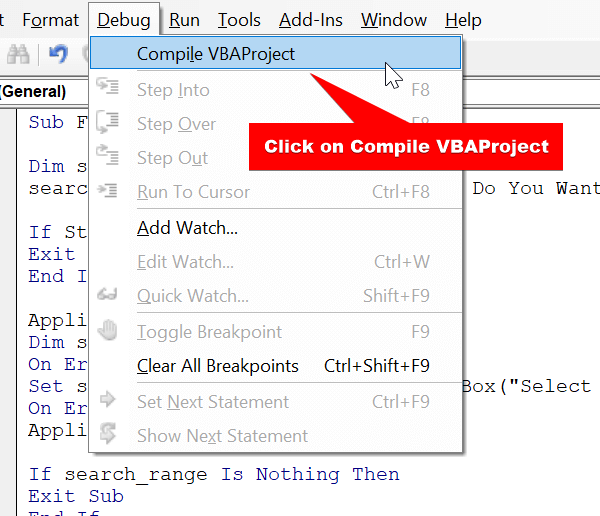
⑥ Pēc tam tiks parādīta kļūda, jo neesam norādījuši nevienu vērtību.
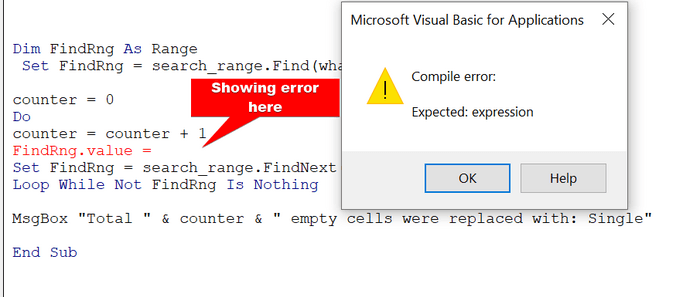
⑦ Tagad mainiet to uz " Viena ", piemēram, šāds ekrānšāviņš.
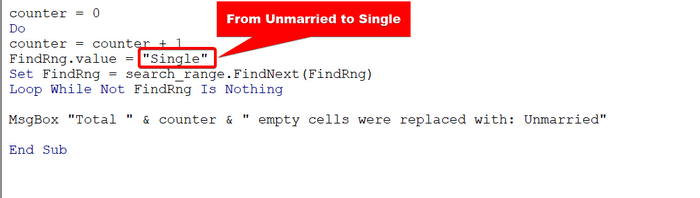
⑧ Atkal no Debug izvēlnes joslā izvēlieties Salikt VBAProject Šoreiz kļūda netiks pieļauta. Tagad saglabājiet failu.
⑨ Vēlreiz nospiediet Alt+F8 uz tastatūras. FindNext_empty_value

⑩ Pēc tam noklikšķiniet uz Palaist .
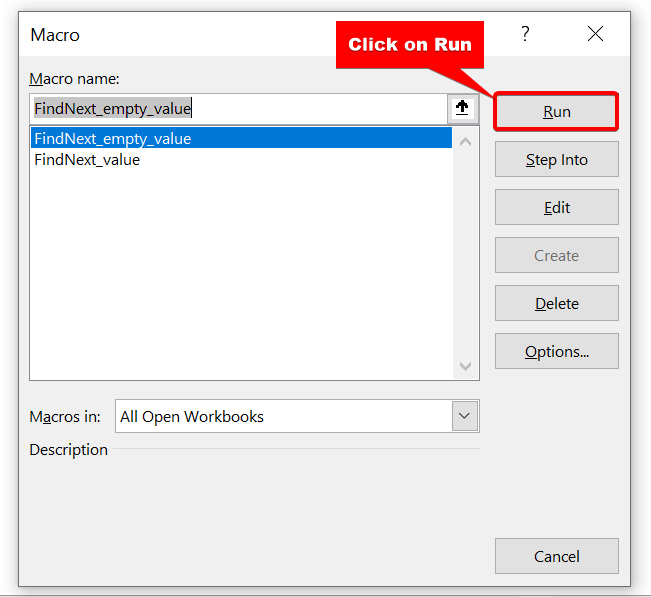
⑪ Lodziņā Meklēšanas vērtība atstājiet šo lauku tukšu, jo mēs meklējam tukšas šūnas.
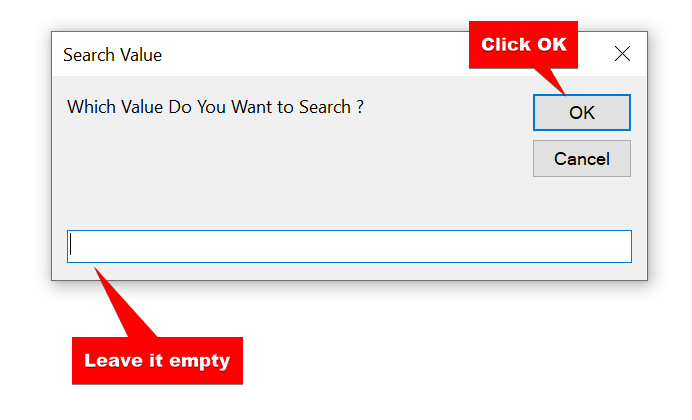
⑫ Atlasiet datu šūnu diapazonu.
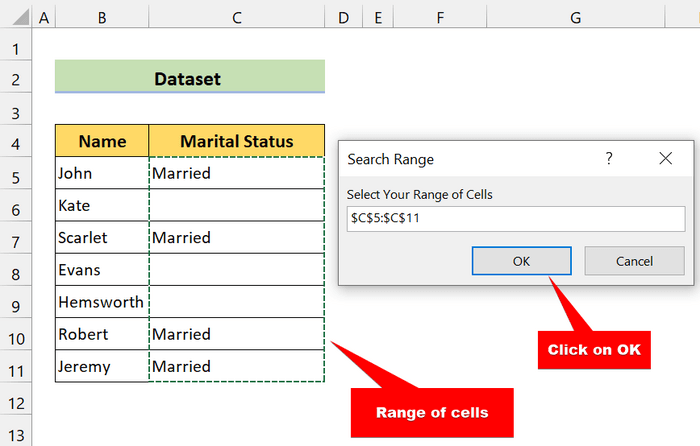
⑬ Pēc tam noklikšķiniet uz LABI .
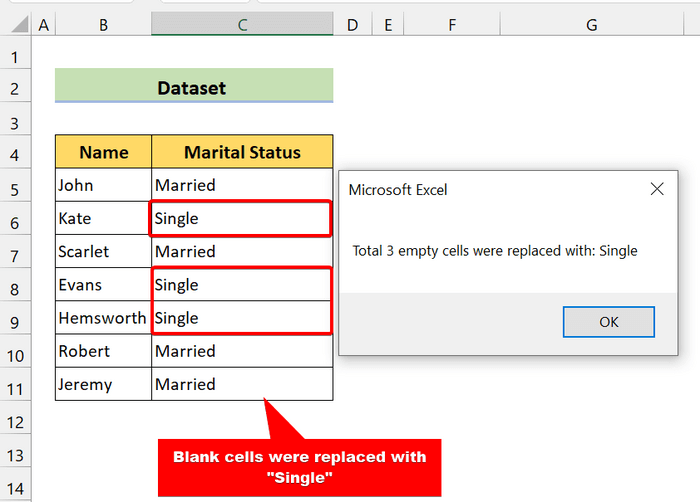
Kā redzat, mēs esam veiksmīgi rediģējuši savu kodu, un tas darbojas pareizi.
Lasīt vairāk: Kā rediģēt programmā Excel norādīto diapazonu
💬 Lietas, kas jāatceras
✎ Ja nesaņemat Excel failu ar makroprogrammu no a uzticams avots , neieslēgt makro saturu. Var būt ļaunprātīgi kodi .
✎ Izveidojiet kopiju VBA makro programma lai nākotnē varētu viegli atrast kodus, kad vien jums tas būs nepieciešams.
Secinājums
Nobeigumā es ceru, ka šī pamācība ir sniegusi jums daļu noderīgu zināšanu, lai rediģētu makroprogrammas programmā Excel. Mēs iesakām jums iemācīties un piemērot visus šos norādījumus jūsu datu kopai. Lejupielādējiet prakses darbgrāmatu un izmēģiniet tos paši. Tāpat neaizmirstiet sniegt atsauksmes komentāru sadaļā. Jūsu vērtīgās atsauksmes uztur mūsu motivāciju radīt šādas pamācības. Neaizmirstiet pārbaudīt mūsutīmekļa vietne Exceldemy.com par dažādām ar Excel saistītām problēmām un risinājumiem.

